Come correggere l’errore CAA20003 o CAA2000C di Microsoft Teams
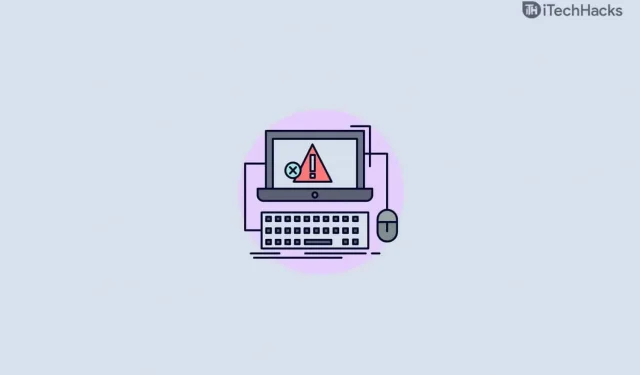
Microsoft Teams è un’app di chat video abbastanza popolare di Microsoft. Sebbene l’applicazione sia abbastanza affidabile, gli utenti possono occasionalmente riscontrare alcuni errori durante l’utilizzo. Molti utenti hanno segnalato di riscontrare l’errore Microsoft Teams CAA20003 o CA2000C ogni volta che tentano di utilizzare l’app. Si tratta di errori di accesso che gli utenti potrebbero riscontrare a causa di problemi di autorizzazione sul server, sul dispositivo o persino sul software. Quando riscontri questo errore, dovresti controllare le impostazioni di data e ora o provare a disabilitare il tuo indirizzo email.
Correggi l’errore di Microsoft Teams CAA20003 o CAA2000C
Tuttavia, se il problema persiste, prova ad accedere in modalità di navigazione in incognito. Di seguito è riportata una guida completa per aiutarti a correggere l’errore CAA20003 o CAA2000C di Microsoft Teams.
Correggi le impostazioni di data e ora
Potresti non essere in grado di utilizzare Microsoft Teams a causa di date e orari errati. Molto probabilmente riscontrerai l’errore Microsoft Teams CAA20003 o CAA2000C a causa di data e ora errate. Prova a impostare la data e l’ora corrette e poi verifica se stai affrontando il problema o meno. Per correggere le impostazioni di data e ora, procedi nel seguente modo:
- Nel menu Start, trova “Impostazioni” e aprilo.
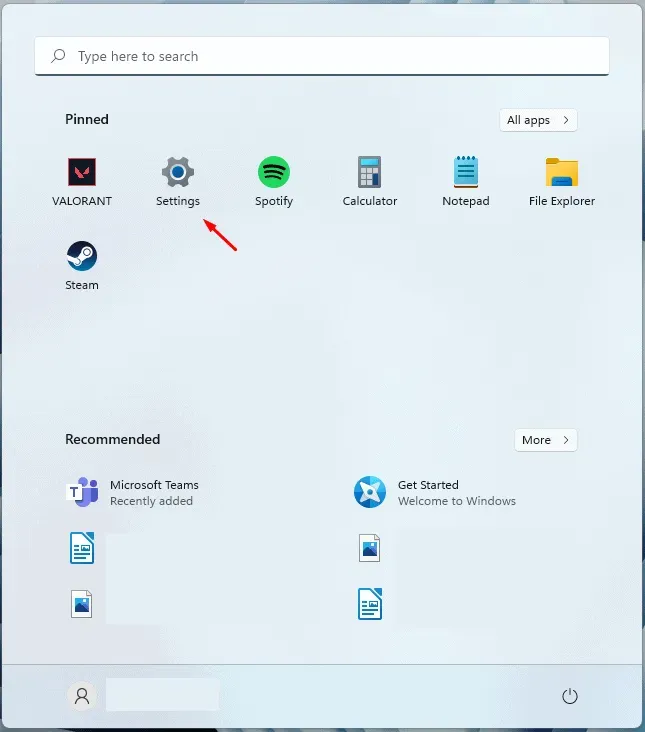
- Fai clic su Ora e lingua nella barra laterale sinistra di Impostazioni . Ora sulla destra, fai clic su Data e ora.
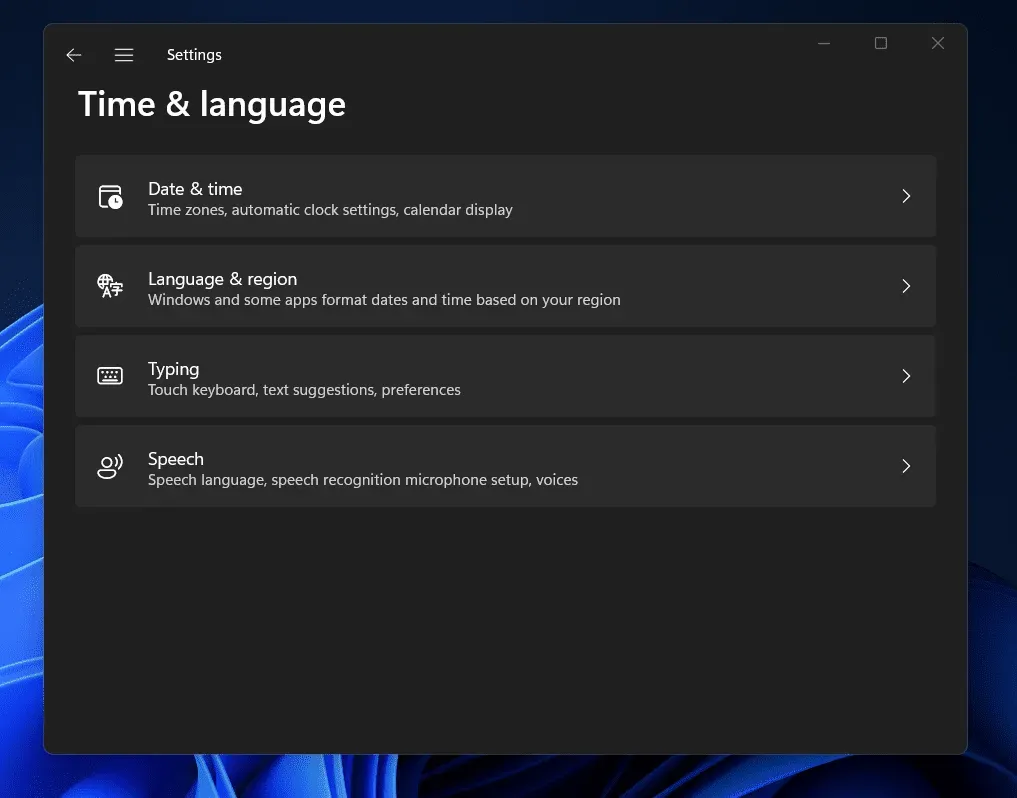
- Ora attiva l’interruttore per Imposta ora automaticamente e Imposta fuso orario automaticamente.
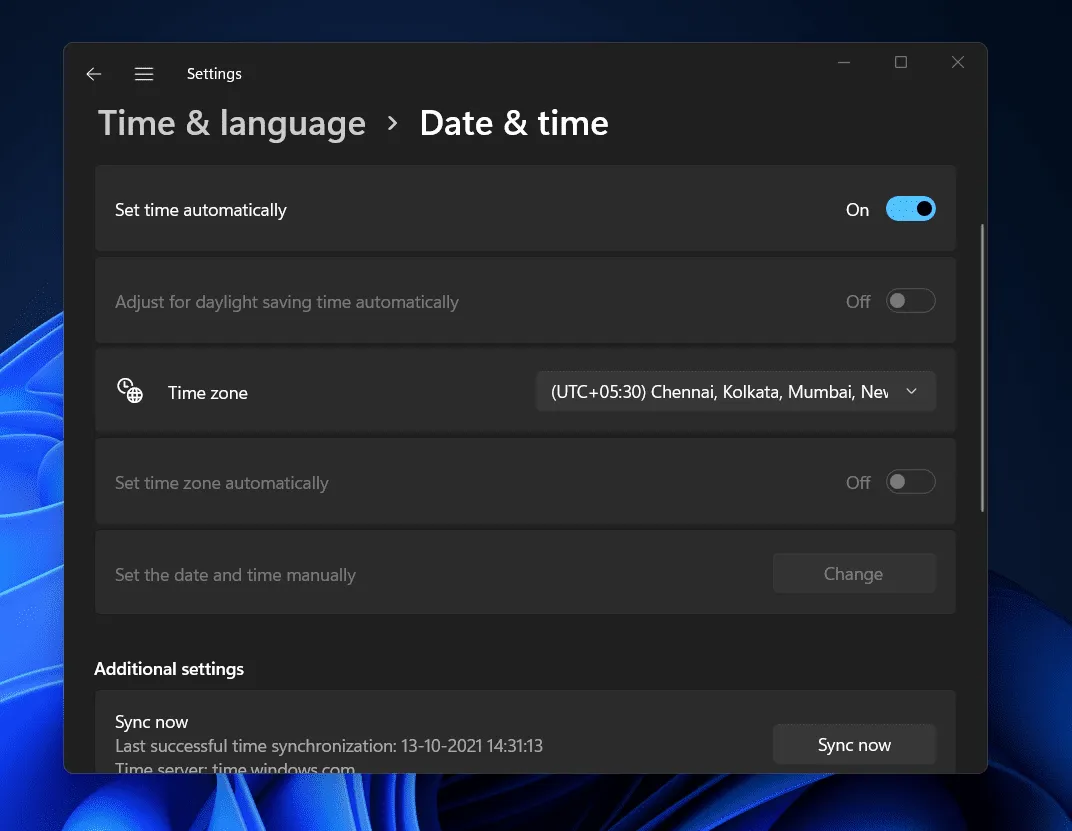
Questo imposterà automaticamente la data e l’ora da Internet. Se questa impostazione è abilitata, il tuo computer riconoscerà automaticamente il fuso orario in cui ti trovi e imposterà la data e l’ora di conseguenza. Se lo si desidera, è possibile impostare l’ora manualmente; Puoi anche farlo.
Disconnetti e riconnetti il tuo account e-mail
Se l’impostazione della data e dell’ora non ha aiutato, prova a disconnettere il tuo account e-mail e ricollegarlo. Per disconnettere e riconnettere il tuo account e-mail, procedi nel seguente modo:
- Apri l’ app Impostazioni sul tuo PC. La scorciatoia da tastiera per aprire l’app Impostazioni è Windows + I.
- Nel riquadro di sinistra, fai clic su Account.
- Qui, sul lato destro, vedrai l’ opzione Email e account.
- Seleziona il tuo indirizzo e-mail e fai clic sulla freccia accanto ad esso.
- Ora fai clic sul pulsante “Gestisci” .
- Vedrai un popup Impostazioni account . Fai clic su “Rimuovi account da questo dispositivo” per rimuovere il tuo account. Ti verrà chiesto di confermare l’eliminazione del tuo account. Potrebbe essere necessario inserire la verifica che sei tu prima di poter eliminare il tuo account.
- Successivamente, torna alla sezione del menu “Account” .
- Fai clic su “Accedi al lavoro o alla scuola” , quindi elimina il tuo account e-mail come hai fatto sopra.
- Successivamente, ricollega il tuo account allo stesso modo.
Questo dovrebbe risolvere il problema e dovresti essere in grado di utilizzare Microsoft Teams senza riscontrare l’errore CAA20003 o CAA2000C.
Prova ad entrare in modalità privata
Se uno dei passaggi precedenti non ha funzionato, prova ad accedere a Microsoft Teams utilizzando la modalità di navigazione in incognito o la modalità privata. Devi aprire un browser sul tuo PC e quindi attivare la modalità privata/in incognito. Quindi dovresti visitare il sito Web ufficiale di Microsoft Teams. Qui, accedi al tuo account e vedrai se funziona o meno.
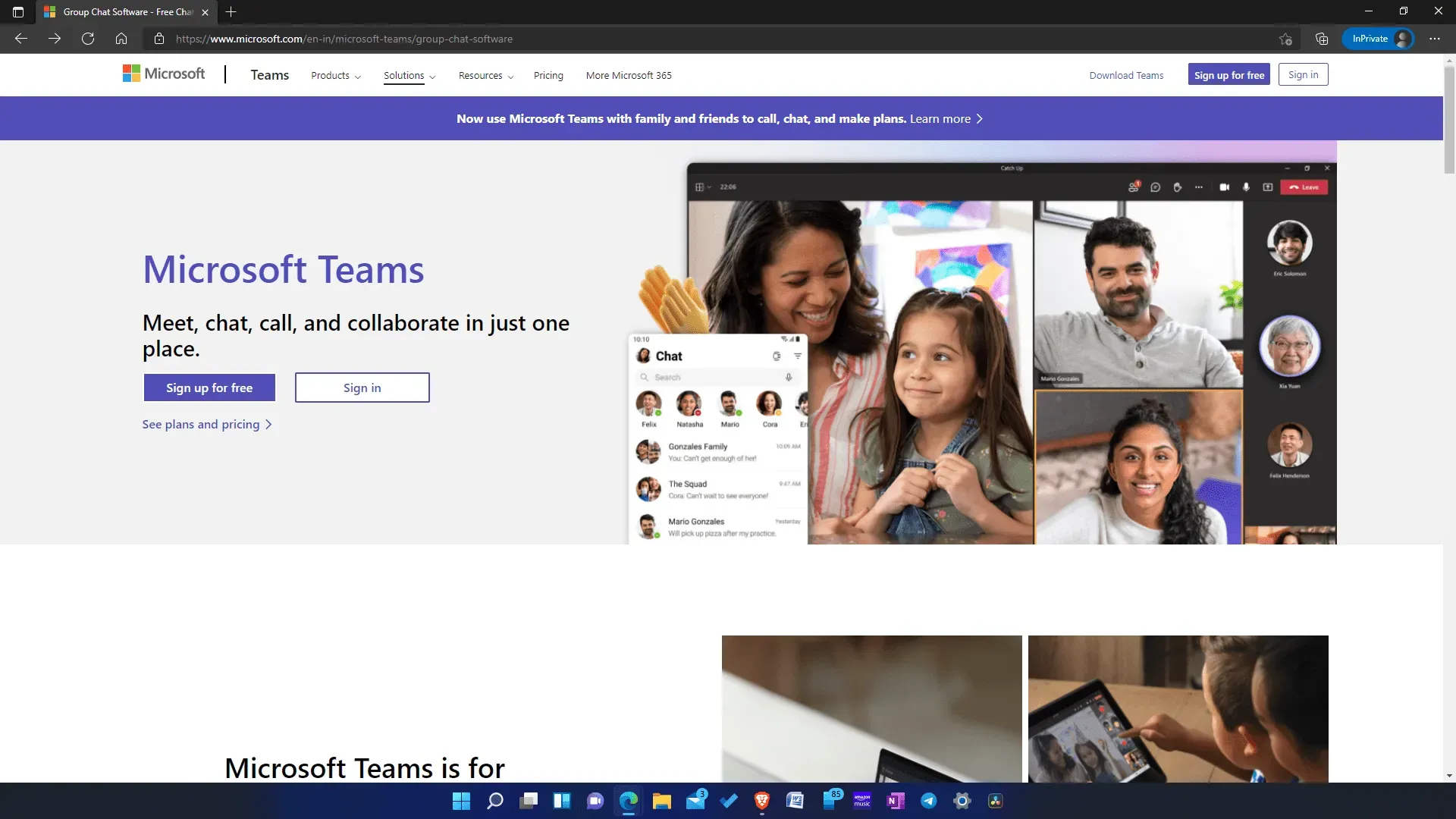
Ora dovresti essere in grado di accedere a Microsoft Teams e utilizzare la piattaforma. Se continua a non funzionare, potrebbe esserci qualcosa che non va nel server. Dovresti aspettare un po’ e poi riprovare ad accedere quando i server saranno di nuovo attivi.
FAQ
Che cos’è il codice di errore di Microsoft Teams CAA20003 o CAA2000C?
Si tratta di errori di accesso che potresti riscontrare a causa di problemi di autorizzazione con il server, il dispositivo o il software. Gli utenti dovrebbero visualizzare questo errore se non sono in grado di accedere al proprio account Microsoft Teams.
Come correggere il codice di errore CAA20003?
Correggere il codice di errore CAA2003 è facile. Puoi risolvere questo problema modificando le impostazioni di data e ora e talvolta anche ricollegare il tuo indirizzo email può risolvere il problema. Abbiamo discusso la guida dettagliata per risolvere il codice di errore CAA20003 sopra, quindi puoi seguire i passaggi sopra per correggere l’errore che stai riscontrando.
Conclusione
Questi erano alcuni modi per aiutarti a correggere il codice di errore di Microsoft Teams CAA20003 o CAA2000C. Seguendo i passaggi precedenti, dovresti essere in grado di risolvere i problemi riscontrati con Microsoft Teams.



Lascia un commento